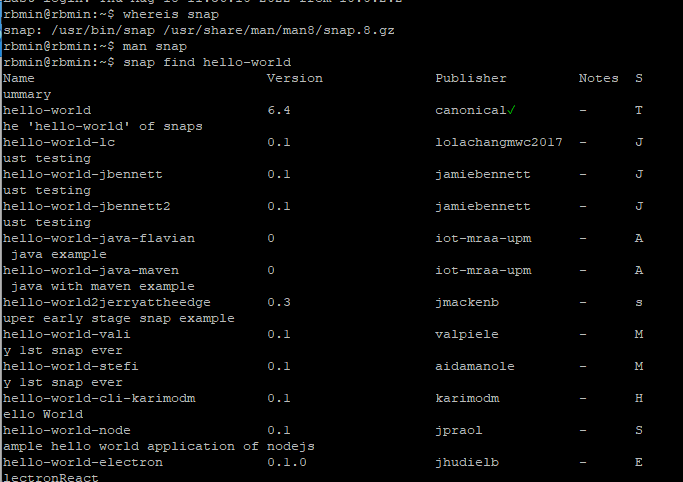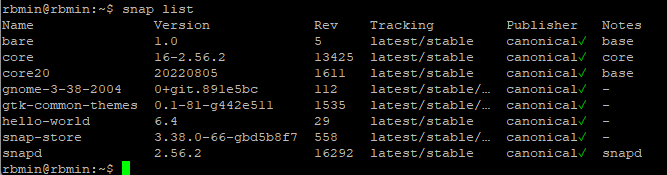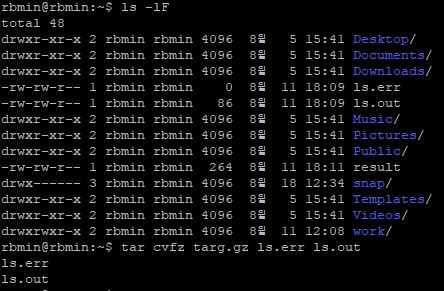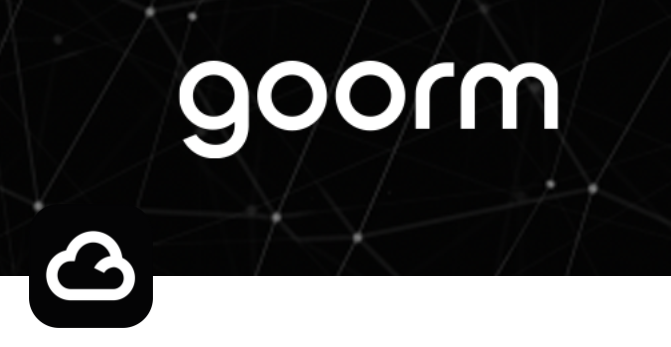
소프트웨어 관리
SSH (Secure Shell)
-
-> 공개키 암호화 방식으로 네트워크 원격 접속 가능
- SSH client 사용 접속이 일반적
- 22번포트사용
-
접속 대상 Linux host에 SSH daemon process 가 동작중이여야 한다.

-
별도의 공개키를 생성하여 client에 제공하고 접속하는 방식으로 사용 가능
ssh-keygen: 개인키/ 공개키 생성
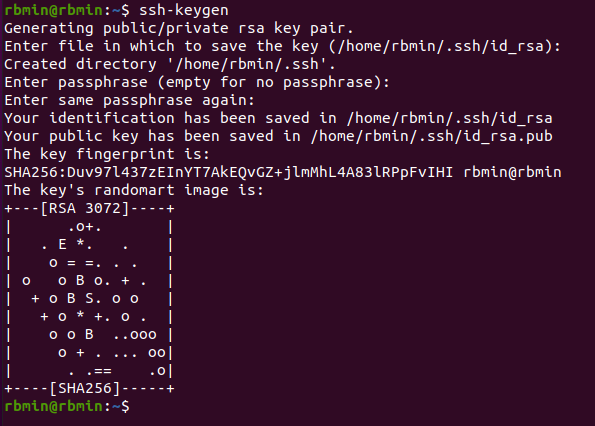
가상 PC 환경에서 구축
방법1) NAT 환경에 포트포워딩

호스트(메인 os), 게스트(가상환경 내의 os)
- 호스트(윈도우) (✳️루프백 ip(127.0.0.1))
- 루프백 ip : IPv4 및 IPv6에서, 자기 자신을 가리키기 위한 목적으로 쓰기 위해 예약된 IP 주소이다.
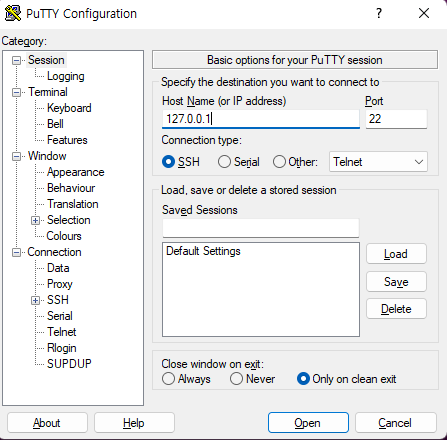
- 루프백 ip : IPv4 및 IPv6에서, 자기 자신을 가리키기 위한 목적으로 쓰기 위해 예약된 IP 주소이다.
- 원격 접속 화면
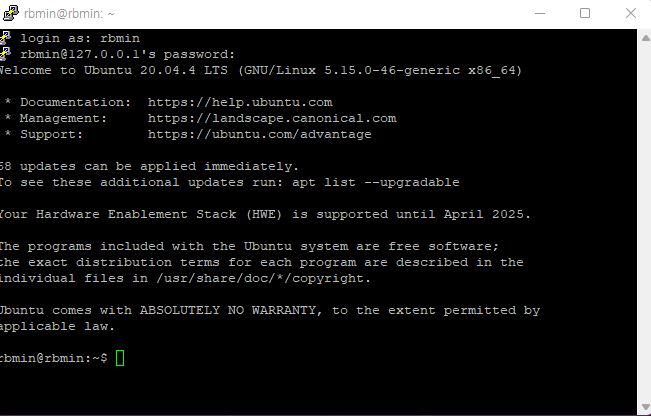
방법2) Nat 네트워크 구성 (별도의 네트워크 구성시 유리)
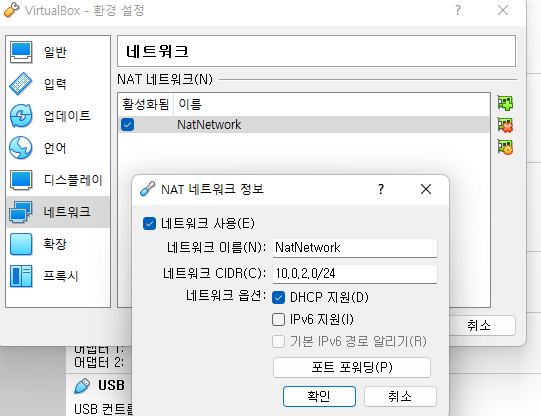
- 네트워크 별로 포트 포워딩

- 위에서 설정한 IP로 가상 os도 설정해줘야됨
방법3) 호스트 어댑터 이용
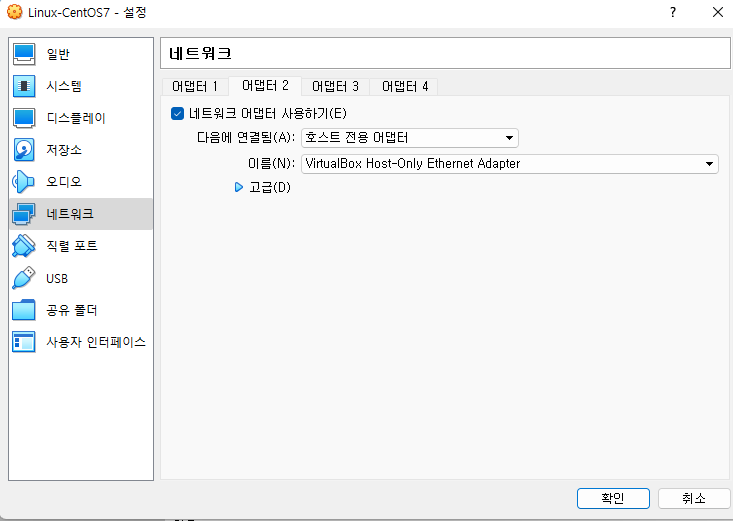
-
호스트 아이피 확인
ip addr명령어

-
Putty로 위와 동일하게 연결
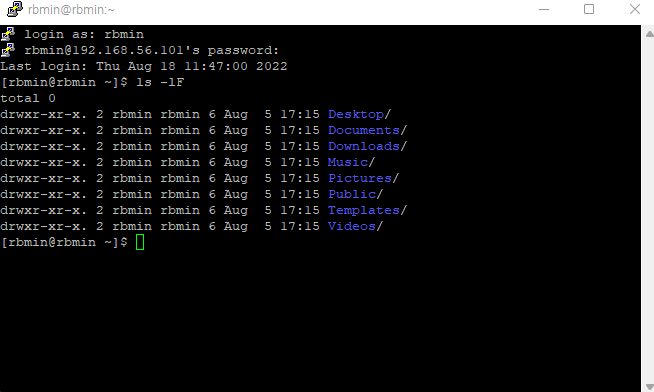
스냅 패키지 관리
✳️스냅
- -> Ubuntu에 새로 도입한 패키지 형식으로 샌드박스 형태 패키지
패키지를 만들 때 프로그램이 사용하는 모든 라이브러리를 패키지안에 포함 - 개발자가 다른 패키지나 라이브러리 의존성에 대하여 고려하지 않고 개발
- 기존 시스템과 격리되어 실행하는 샌드박스 형식으로 보안 강화
but 패키지 용량이 커진다
snap 명령
snap이 별도로 설치되지 않은 경우 설치 후 사용
sudo apt-get install snap
snap [ 옵션 ] 명령
install 스냅명- 지정한 스냅 설치
list- 설치한 스냅 목록 출력
remove 스냅명- 지정한 스냅 삭제
info 스냅명- 지정한 스냅 상세 정보 출력
find 스냅명- 지정한 스냅 검색
- 패키지 검색 (canonical - ubuntu 공식 제작사)
- 설치 후
- 설치 확인
파일 아카이브 및 압축
✳️파일아카이브
- -> 파일들을 하나로 묶는 동작을 말함
tar
tar [기능] [ 옵션 ] <아카이브 파일> <아카이브 대상 파일 또는 디렉토리>
- 기능
c- 새로운 tar 파일 생성
t- tar 파일 내용 출력
x- tar 파일을 원본 형태로 추출
r- 새로운 파일 추가
u- 수정된 파일 업데이트- 옵션
f- 아카이브 파일 지정
v- 처리 과정 출력
j- bz2 형식으로 압축 또는 해제
z- gz 형식으로 압축 또는 해제- ex)
-> 아카이브 파일 생성tar cvf <.tar> <아카이브대상>
-> 아카이브 파일 생성 및 gzip 압축tar cvfz <.tar.gz> <아카이브대상>
-> 아카이브 풀기xvf
-> 아카이브 업데이트uvf- 압축 예시
- 압축 내용 확인 예시
POSIX(Unix 표준 규약)
❗리눅스 압축 명령은 파일 아카이브를 수행하지 않고 압축만 수행
- ✳️손실/ 무손실 압축

손실(Lossy)압축 방법은 파일이 원래 형식 복원은 안되지만, 크기를 크게 줄임
출처 : https://ko.gadget-info.com/difference-between-lossy-compression
gzip/gunzip (표준)
gzip [ 옵션 ] 파일명 -> 압축
- 압축파일 확장자 -> .gz
-l- 압축 파일 정보 확인
-r- 하위 디렉토리로 이동하여 파일 압축
-v- 압축 정보 화면 출력
-9- 최대한 압축
gunzip <압축 파일명> -> 압축 해제
bzip2/bunzip2 (블록정렬 압축 유틸리티)
bzip2 [ 옵션 ] 파일명 -> 압축
-
압축파일 확장자 -> .bz2
-l- 압축 파일 정보 확인
-d- 파일 압축 해제
-v- 압축 정보 화면 출력
–best- 최대한 압축
bunzip2 <압축 파일명>-> 압축 해제 -
gzip에 없던
bzip2recover이용하여 손상된 bzip2 압축파일 복구 가능성 있음
zip/unzip
zip <압축파일명> <파일명> -> 압축
unzip <압축 파일명> -> 압축 해제
네트워크 명령
❗네트워크 관련 명령으로 Debian 계열과 Redhat 계열 공통 명령과 같은 기능을 하지만 다른 패키지를 통해 동작하는 명령이 있다.
ping (호스트 접속 확인 명령)
ping [옵션] <호스트 IP 또는 domain>
-c횟수만큼 패킷 송수신- ICMP 기반 명령, 따라서 보안 문제 때문에 응답x 경우도 있다.
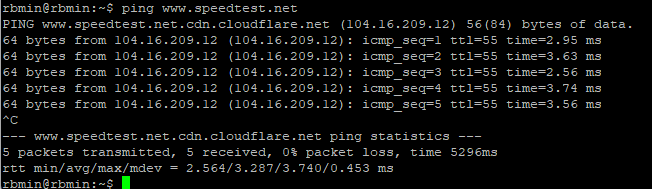
원격 호스트에 대한 패킷 경로 표시 - routing 경로 확인
traceroute [ 옵션 ] <호스트>
-n - 주소를 IP address로 표시
-m maxttl - 패킷 최대 ✳️TTL 설정 (라우터 잔재 횟수)
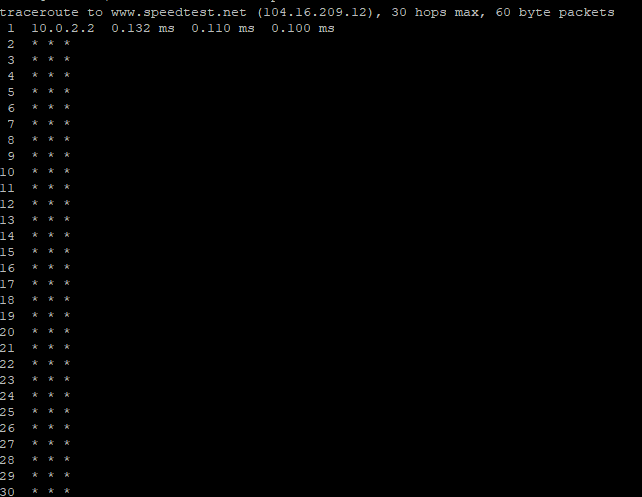
호스트 IP 주소/도메인명 검색
-> DNS( Domain Name Server )에 해당 host에 대한 IP 주소/도메인명 검색 요청 명령
/etc/resolv.conf 파일에 검색 요청할 DNS 정보 기록
host [ 옵션 ] <domain/IP address>
-v - 상세 정보 표시
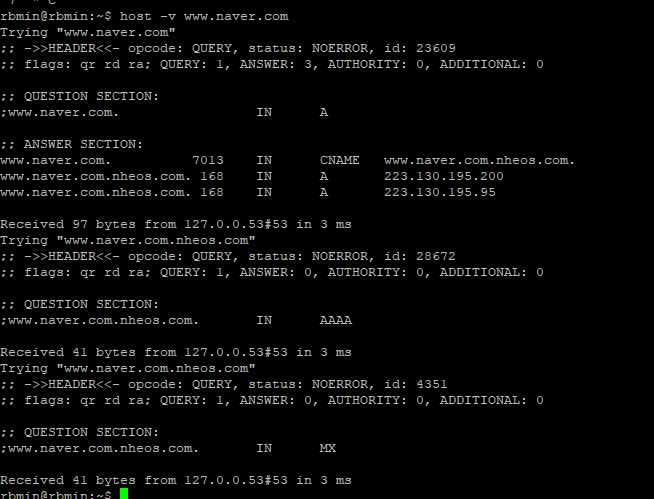
DNS 정보 검색
dlg [ 옵션 ] <쿼리 타입> <domain>
-x address - IP 주소가 address인 호스트 DNS 정보 출력
any - 모든 정보
ns - 지정 도메인 공인 네임 서버
dig @공인 네임 서버 <domain> -> 네임 서버 지정
도메인 정보 취득
Ubuntu에서 별도 설치
sudo apt install whois
whois [ 옵션 ] <host( www. 제외한 domain )>
-h server - 검색에 사용할 서버 지정
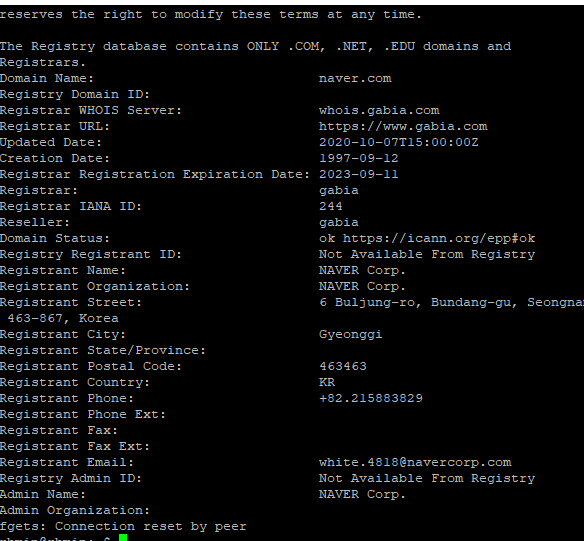
SSH client 명령
ssh [ 옵션 ] <[사용자명]@<호스트명>>
-i <공개키 파일 경로 및 파일명> - 공개키 파일
-l user - 원격 호스트에 접속할 사용자명
exit -> ssh client 종료
ssh <host IP> -> login시 ID와 PW 입력
ssh <사용자명@host IP> -> PW 입력 -> 가장 일반적인 방식
ssh-keygen 명령
공개키/개인키 생성 명령
사용자 홈 디렉토리/.ssh에 공개키와 개인키 저장
개인키 - id_rsa, ssh server에 저장
공개키 - id_rsa.pub, ssh client 사용
공개키의 permission은 소유자만 읽기/쓰기 권한만 부여
chmod 600 id_rsa.pub
CLI 방식의 웹 브라우저
인터넷을 이용하여 특정 사이트로 부터 데이터 download 동작 수행하는 웹 브라우저 기능 명령
wget [ 옵션 ] URL
-b - 백그라운드로 download
-r - 재귀적 download
-c - 이어 받기 download
curl [ 옵션 ] URL
별도 패키지 설치 필요
sudo snap install curl
sudo apt install curl
-O - download 결과를 URL에서 가져온 파일명으로 저장
-o file - download 결과를 file로 저장
네트워크 인터페이스 확인 설정
ip [ 옵션 ] addr [ 내부 명령 ]
-s - 상세 정보
-f family - 네트워크 주소 종류 family
-r - 호스트명 표시
내부 명령
show - device 주소 표시
add addr - device 주소 추가
del addr - device 주소 삭제
flush dev - device 주소 일괄 삭제
ifconfig 명령 - 향후 삭제 대상 명령
ubuntu에서 사용을 원하면 패키지 설치
sudo apt install net-tools
인터넷 경로( routing ) 설정
ip route [ 내부 명령어 ]
route [ 옵션 ][ 내부 명령어 ]
네트워크 소켓 정보 및 접속 상환 표시
ss [ 옵션 ]
ip [ 옵션 ] link [ 내부 명령 ]
netstat [ 옵션 ]
-i - 네트워크 인터페이스 접속 상태 관련 정보 표시
-r - 라우팅 테이블 표시
-s - 프로토콜 통계 정보
-l - 접속 대기 중인 소켓만 표시
-t - TCP 소켓 정보 표시
-n - IP address 형식으로 출력
네트워크 인터페이스 트래픽 데이터 표시 하기 - Windows wireshark 프로그램과 유사 기능 수행
sudo tcpdump [ 옵션 ][ 조건 ]
-c count - count 개 패킷 취득후 종료
-F file - 패킷 필터링 조건을 file 에서 읽는다.
-i if - 인터페이스 if 지정
조건
host host명 - 특정 호스트
port port번호 - 특정 포트 번호
예
sudo tcpdump port http and host www.example.com
sudo tcpdump -c 20 port ssh